Trouver si un personnage est dans une plage et d’une cellule dans Microsoft Excel 2010
Dans cet article, nous allons apprendre à savoir si un caractère est dans la plage et la cellule dans Microsoft Excel 2010. Pour savoir si le caractère est dans la plage et la cellule, nous utilisons une combinaison de «SUMPRODUCT», «ISNUMBER», «SEARCH »Et« FIND ».
SUMPRODUCT: Cette fonction est utilisée pour ajouter tous les nombres dans une plage de cellules.
La syntaxe de la formule SUMPRODUCT: – = SUMPRODUCT (array1, [array2],… ..)
Voyons avec un simple exercice comment utiliser la fonction SUMPRODUCT avec plusieurs critères.
Nous avons un tableau dans la plage «A2 à C16», qui contient les données de score des agents. La colonne A contient la date, le nom des agents de la colonne B et la colonne C contient le score. Nous devons maintenant calculer le score total de l’agent 4 dans la cellule C18. Voyons comment nous pouvons utiliser la fonction SUMPRODUCT pour renvoyer cette valeur.
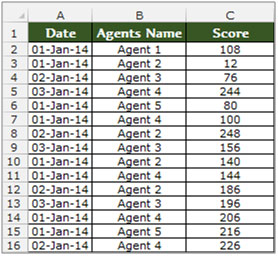
-
Sélectionnez la cellule C18 et écrivez la formule dans la cellule.
SOMMEPROD B2: B16 = B18) (C2: C16
-
Appuyez sur Entrée sur le clavier.
-
La fonction renverra la valeur du score de l’agent 4.
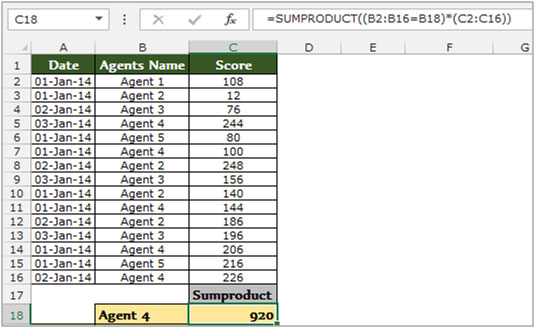
ISNUMBER: Cette fonction peut être utilisée pour vérifier si une cellule contient un nombre.
Syntaxe de la fonction «ISTEXT»: = ISTEXT (valeur)
Exemple: _ _Cell A2 contient le texte 123 _ = ISNUMBER_ _ (A2), la fonction retournera « TRUE » _ _ La cellule A3 contient le numéro « XYZ » _ _ = ISNUMBER_ _ (A3), la fonction retournera « FALSE » _
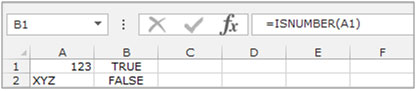
RECHERCHE: La fonction RECHERCHE renvoie la position de départ d’une chaîne de texte qu’elle localise à partir de la chaîne de texte.
Syntaxe de la fonction «SEARCH»: = SEARCH (find_text, within_text, [start_num]) Example: _ _Cell A2 contient le texte «Broncho Billy Anderson» _ _ = SEARCH («Billy», A1, 1), _ _function renverra 9

FIND: Cette fonction renvoie le numéro du caractère auquel un caractère ou une chaîne de texte spécifique est trouvé pour la première fois, en lisant de gauche à droite (non sensible à la casse).
Syntaxe de la fonction «FIND»: = FIND (find_text, within_text, [start_num]) Example: _ _Cell A1contains the text «Broncho Billy Anderson» _ _ = FIND (« Billy », A1, 1), _ _function will return 9
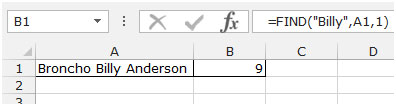
Trouver le caractère dans un Range
Prenons un exemple pour comprendre comment nous pouvons déterminer si un caractère se trouve dans une plage et une cellule dans Microsoft Excel.
Le caractère suivant apparaît dans la plage A2: B6. Le terme de recherche que nous recherchons est le point d’interrogation-?
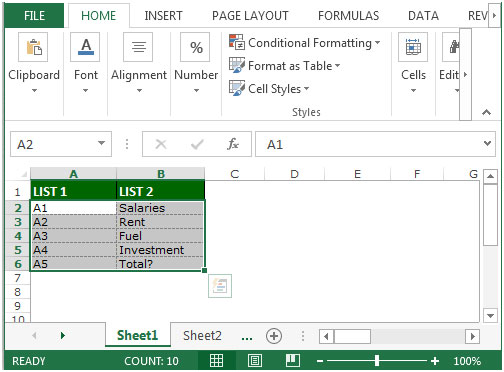
Suivez les étapes ci-dessous pour rechercher le point d’interrogation-?
-
Sélectionnez la cellule C2.
-
Ecrire la formule.
-
= SOMMEPROD (NOMBRE (RECHERCHE (« ? », $ A $ 2: $ A $ 6)) + 0)> 0
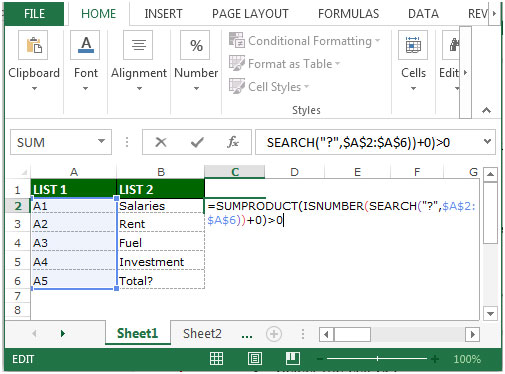
-
Appuyez sur Entrée sur votre clavier.
-
La fonction retournera vrai.
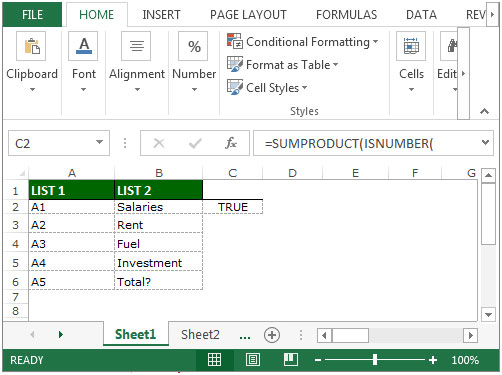
C’est ainsi que vous pouvez déterminer si un personnage est dans une plage.
Trouver le caractère dans une cellule
Entrez le texte suivant dans la cellule A1: Total?
Suivez les étapes ci-dessous pour rechercher le point d’interrogation-?
-
Sélectionnez la cellule C2.
-
Ecrire la formule.
-
= TROUVER («?», A1)> 0

-
Appuyez sur Entrée sur votre clavier.
-
La fonction retournera True.
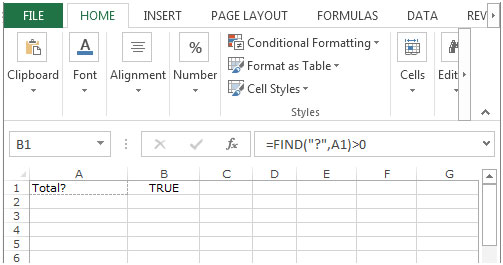
C’est ainsi que vous pouvez trouver si un personnage se trouve dans une cellule.